От скорости обработки данных зависит продуктивность всего компьютера в целом. Однако постоянно апгрейдить железо в соответствии с периодическими обновлениями и растущими требованиями программ проблематично и дорого. Поэтому стремительную популярность набирают средства, позволяющие улучшить работу существующих деталей. Режим Rapid в SSD Samsung это один из таких инструментов, позволяющих значительно ускорить SSD. Из этого материала вы узнаете, что это и как использовать данный режим.
Что такое режим Rapid в SSD Samsung
Данная система работает с дисковыми подсистемами, используя часть незанятой ОЗУ используется в качестве кэша. Это обеспечивает повышенную пропускную способность и помогает значительно ускорить обработку данных SSD. При помощи этого режима можно значительно расширить возможность имеющейся памяти, и в отличие от других сервисов для создания кэша на основе оперативки, RAPID сохраняет кэшированную информацию в промежутках между загрузками, а полученные данные записывают непосредственно на накопитель.
Принцип работы Rapid Mode
Принцип работы Рапид-режима – в анализе запущенных приложений и устранении недостатков производительности, возникающей из-за твердого накопителя. В работе кэшируется остаток свободной ОЗУ, поэтому режим считается эффективным, если на ПК имеется большой объем оперативки.
Rapid-mode работает полностью в автоматическом режиме и не требует ручной настройки.
Для включения мода необходимо запустить специальную утилиту Samsung Magician v4.95, зачастую она автоматически интегрирована в систему компьютера с версией накопителя Samsung 850 и выше. После запуска ищем в перечне название хранилища. В строке состояний должно быть обозначено, что Rapid mode не активен.
Обратите внимание: при включении ускоряется работа одного твердотельного накопителя даже если на устройстве их установлено несколько.
Нажмите на кнопку “Включить”. Так как при включении мода система потребует перезагрузки, сохраните свою важную информацию перед активацией.
После перезапуска в перечне приложений Автозагрузки добавится два процесса. Первый – Samsung RAPID Service Mode, означающий непосредственно работу сервиса, и SamsungRapidApp, отвечающий за подгрузку данных.
Снова открываем Samsung Magician.
Открываем вкладку Рапидмод, смотрим параметр “Состояние”. Здесь должно быть обозначено, что сервис активирован.
Необходимо запустить CrystalDiskMark для своей версии системы. Появятся параметры ускорения, которые зависят от исходных данных. Чем больший объем свободной оперативки имеется в распоряжении, тем больший “разгон” предоставит программа.
Если вы решили прекратить работу режима, нажмите на кнопку отключения. Система также предупредит о необходимости перезагрузки.
Работу системы обычный пользователь может и не заметить. Его преимущество проявляются по полной, когда происходит повторное обращение к данным, например, при рендере или обработке графического контента.
Пользователи некоторых моделей SSD дисков производства Samsung (начиная с серии 840 evo), установив фирменную утилиту Samsung Magician, предназначенную для управления им, могут обнаружить в расширенных настройках вкладку, отвечающую за работу функции Rapid Mode. По умолчанию она отключена. В описании можно прочитать, что данная опция помогает увеличить производительность всей системы, но нет уточнения каких образом.
В данной статье мы расскажем как работает функция Rapid Mode, опишем ее плюсы и минусы, благодаря чему каждый сможет решить для себя стоит ее включать или нет.
Как работает Rapid Mode?
Многим известно, что пропускная способность оперативной памяти компьютера является очень высокой. Намного выше, чем даже у самого быстрого SSD. Так вот режим Rapid Mode позволяет всей дисковой подсистеме использовать часть оперативной памяти в качестве кэша, когда скорости SSD диска недостаточно.
Вкладка с режимом Rapid в Samsung Magican
На основе результатов постоянного анализирования, данные, которые могут потребоваться в ближайшее время, заранее загружаются в оперативную память, откуда доступ к ним осуществляется мгновенно. То же самое касается и записи. Когда данные нужно быстро записать на диск, они помещаются в оперативную память, а уже в моменты когда SSD более менее свободен, переносятся на него.
Таким образом скорость работы дисковой подсистемы увеличивается в разы. Но здесь есть определенные моменты, которые несомненно стоит учесть перед принятием решения о включении Rapid Mode, а именно:
- Включать Rapid Mode рекомендуется только при наличии более 8 ГБ оперативной памяти. В противном случае это может привести к нехватке оперативной памяти для прямого назначения.
- Так как Rapid Mode во время работы удерживает часть данных в оперативной памяти, то во время отключения электричества или любого другого фактора, приводящего к зависанию или отключению системы, существует большой риск потери данных. Связано это с тем, что данные оперативной памяти очищаются при отключении системы.
Вывод
Если вы не боитесь потерять часть используемых данных во время работы компьютера и объем озу на вашем ПК превышает 8 ГБ, то можете попробовать включить режим Rapid на своем SSD Samsung. В теории это существенно увеличивает скорость работы дисковой системы.
Но скорость работы SSD диска и без этого достаточно высока, поэтому эффект от включения Rapid Mode далеко не всегда будет замете в повседневных задачах.
В старичка Samsung np350v5c, который на базе Intel i7 третьего поколения, был установлен SSD того же производителя. Ощутимый прирост в загрузке ОС и работе ПО был заметен сразу. Установил сопутствующую утилиту Samsung Magician и проверил версию прошивки накопителя, была установлена последняя на данный момент EMT02B6Q.
При запуске Magician увидел настройку «Режим RAPID», нашел такое описание:
RAPID Mode это специальный режим работы с дисковой подсистемой, когда в качестве импровизированного кэша также используется некоторая часть свободной оперативной памяти, чья пропускная способность намного выше жестких и твердотельных дисков. Вместе с 850 Pro был представлен режим RAPID Mode 2.0, который может использовать больше памяти. Для начала, надо понимать, что есть определенные риски, связанные с его активацией и лучше поостеречься от включения опции на системах с небольшим объемом памяти (минимум требуется 2 Гбайт оперативной памяти, лучшие показатели могут быть достигнуты при 16 Гбайт и более памяти).
Далее следует ряд тестов SSD SAMSUNG 850 EVO 250Гб с включенным режимом и без него. В ноутбуке установлено 8Гб оперативной памяти.
Скриншот Magician, где видно вкл/откл режима Rapid:
Здесь же показаны другие параметры, такие как TRIM, режим ACHI и интерфейс подключения.
Тест скорости в Magician:
Официальный софт от Самсунг показывает космические результаты, очень спорный момент, что это реальные показатели.
Тест скорости в CrystalDiskMark (слева выключен режим Рапид, справа включен):
Прирост в скорости колоссальный, только тут видимо ошибка в тестировании, так как ниже следующие скриншоты не покажут большой производительности.
Тест скорости в AIDA64:
Прироста производительности практически нет.
Это были показатели синтетических тестов, далее замерял время копирования крупных файлов. С включенным режимом RAPID копирование трех файлов размером 4,37 ГБ через файловый менеджер Far заняло 1 минуту 10 секунд. С выключенным режимом 1 минуту 15 секунд.
Копирование с помощью FAR:
Весьма сомнительный бонус при том, что у вас еще и оперативная память отъедается.
Обновлено 01.03.2018
В связи с комментариями о том, что тесты надо было проводить с мелкими файлами, а не объемными, решил добавить информацию о новом тесте.
Итак, имеем SSD 250Гб 850 EVO и 8Гб оперативной памяти. Папка объемом ~10Гб с 1863 файлами в ней.
Результаты копирования с выключенным режимом Rapid:
Результаты копирования с включенным режимом Rapid:
Прирост в скорости очень хороший, почти на 50%. Но при условии, что файлы у вас не объемные, к примеру папка с фотографиями.
Используемые источники:
- https://samsung-wiki.com/rezhim-rapid-v-ssd-samsung.html
- http://helpadmins.ru/rezhim-rapid-v-ssd-samsung-chto-yeto/
- https://poznyaev.ru/blog/oborudovanie/test-rezhima-rapid-v-ssd-samsung-850-evo-250gb
 Как включить газовую колонку BOSCH?
Как включить газовую колонку BOSCH?
 Особенности конструкции стеклоочистителя и стеклоомывателя Лада Гранта
Особенности конструкции стеклоочистителя и стеклоомывателя Лада Гранта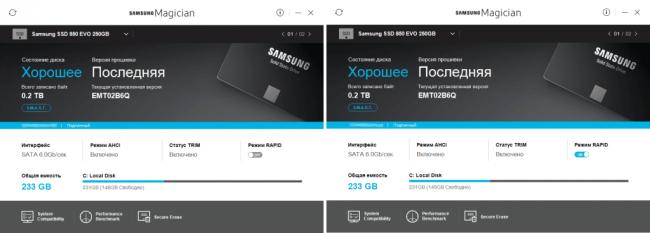
 Как подключить Samsung Gear VR к компьютеру
Как подключить Samsung Gear VR к компьютеру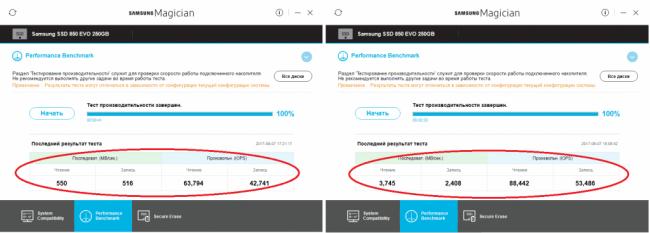
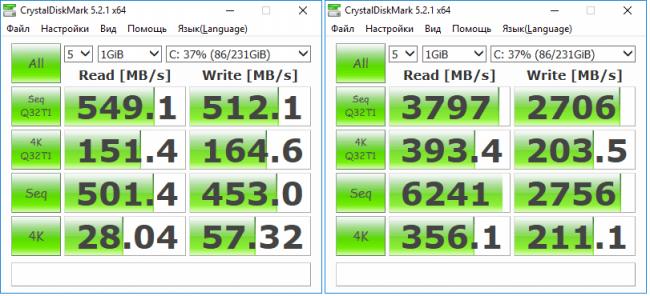
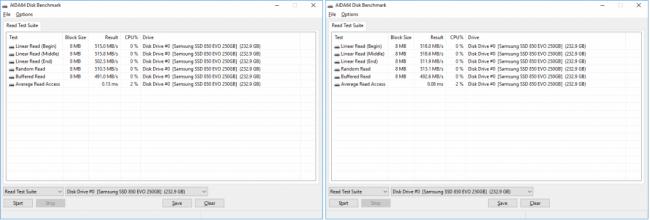
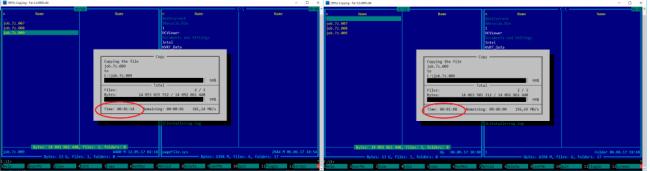

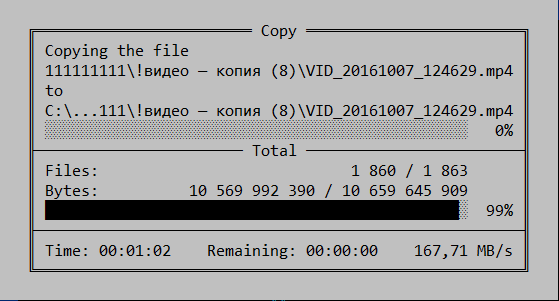
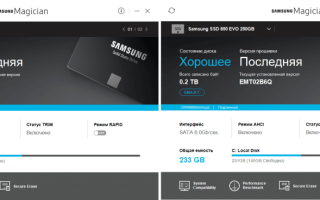

 Как подключить мобильный интернет на Philips Xenium W6500? - Philips Xenium W6500
Как подключить мобильный интернет на Philips Xenium W6500? - Philips Xenium W6500